PDF文書は多くのデバイスやプラットフォームでうまく機能しますが、場合によっては画像ファイルの方が実用的なこともあります。例えば、JPGは動画や他の文書に取り入れるのが容易です。PDFをJPGに変換することは、単一のPDFページを表示する必要がある場合や、画像編集ソフトウェアでさらにファイルを編集することを予定している場合に特に有益です。これにより、コンテンツの取り扱いや操作が容易になり�ます。
PDFファイルをJPEGに変換する理由
ここでは、PDFからJPGコンバータを使用したいと思う実用的な学習やビジネス関連のケースをいくつか紹介します。オンラインまたはオフライン — それはあなたの個人的またはビジネスの目標によって大きく異なります。
デジタルアーカイブ。 重要な文書の画像バックアップを作成し、��簡単にアクセスおよび参照できるようにします。
マーケティング資料。 ブローシャー、フライヤー、またはオンライン広告用にPDFからプロモーション画像を作成します。
オンライン教育リソース。 教育者は、教科書のページや講義ノートのPDFをJPGに変換して、オンラインコース資料やバーチャルクラスプラットフォームに直接埋め込むことがよくあります。
ポートフォリオ作成。 アーティストやデザイナーは、オンラインポートフォリオで高品質な画像表現を確保するために、PDFをJPGに変更することが一般的です。
製品説明書。 小売業者や製造業者は、消費者が大きなファイルをダウンロードする必要なくマニュアルをより簡単に閲覧できるようにするため、ウェブサイト用にPDFをJPEGに変換することがよくあります。
この記事では、さまざまなツールやデ�バイスを使用して、高解像度でPDFをJPGに変換する方法を探ります。
PDFをJPGにオンラインで変換する方法 PDF Guruを使用して
PDFをJPGに変換したい場合でも、他のドキュメント管理タスクに関してサポートが必要な場合でも、PDF Guruが対応いたします。当社のツールを使用すれば、さまざまなフォーマット間でファイルを簡単に管理および変換できます。さらに、PDF GuruはMac、Windows、Linuxを含む複数のプラットフォームで利用可能で、デスクトップやモバイルデバイスでもアクセスできます。
PDFをJPGに変換するためのステップバイステップの手順は以下の通りです:
- 1
- PDF Guruにサインインし、PDFをJPGに変換するツールに移動します
- 2
- ファイルをボックスにアップロードまたはドラッグ&ドロップします
- 3
- 変換が完了したら、ファイルをダウンロードし、アカウントに保存されたことを確認します
グラフィックデザインの目的には、PNGファイルの方が適している場合があります。プロジェクトを強化するための迅速な解決策として、PDFをPNGに変換するツールをご覧ください。
MacでPDFをJPGに変換する方法
以下は、MacのネイティブアプリであるPreviewを使用してファイルタイプを変更する方法です:
- 1
- Previewで変換したいPDFファイルを開きます
- 2
- メニューのファイルをクリックし、エクスポートを選択します(ショートカットが設定されている場合はそれを使用します)
- 3
- エクスポート名ウィンドウで、フォーマットメニューからJPEGを選択します
- 4
- 必要に応じて解像度や品質を調整し、保存をクリックします
変換されたJPGファイルは、元のPDFと同じフォルダーに保存されます。または、別の場所を選択することもできます
WindowsでPDFをJPGに変換する方法
Windowsにはこの作業のための組み込みプログラムがありません。専門のソフトウェアや当社のようなオンラインサービスを利用する必要があります。PDF Guruを使用してWindowsで高品質のJPGにPDFを変換するには、前のセクションで説明した手順に従ってください。
PDF GuruはWindows 10および11をサポートしていますか?
はい、サポートしています。PDF Guruは、Windows 10および11を含むさまざまなプラットフォームで動作するオンラインPDF編集および変換ツールです。
iPhoneでPDFをJPGに変換する方法
ファイルを、iPhoneの標準アプリではその操作ができません。その代わりに、ファイル変換アプリをインストールするか、当社のオンラインツールを利用できます。PDF Guruを使ってPDFをJPGに簡単に変換する方法は以下の通りです:
- 1
- モバイルブラウザーでPDF Guruのウェブサイトを開きます
- 2
- PDF to JPG 変換ツールに移動します
- 3
- Click to Upload Your File をタップします
- 4
- デバイスからファイルを選択してアップロードします
- 5
- ファイルが処理されるのを数秒待ってから、ダウンロードします
PDFをJPGに変換する方法(Android)
AndroidにはPDFをJPGに変換するための組み込みツールはありません。PDF Guruのようなオンラインサービスを利用するか、サードパーティ製のアプリをダウンロードしてください。AndroidでPDF Guruを使用する手順は、iPhoneと同じです。
PhotoshopでPDFをJPGとして保存する方法
すでにPhotoshopがインストールされている場合は、この方法を推奨します。プログラムはかなり高価です。
PDFファイルをJPG画像に変換する手順は以下の通りです:
- 1
- 変換したいドキュメントのコンテキストメニューから変換を選択し、別のアプリで開くを選択し、Adobe Photoshopを選びます。
- 2
- ドキュメントが開かれたら、ファイルに移動し、エクスポートを選択し、次に名前を付けてエクスポート…を選びます。
- 3
- 形式をJPGに設定し、エクスポートをクリックします。
- 4
- ファイルの保存先を選択し、保存します。
さて、私たちは高品質でPDFをJPGに変換する方法を発見しました。いくつか試して、あなたのニーズに最適なものを見つけてください。ただし、PDF Guruを使用することで、汎用性のあるツールの追加の利点があります。変換だけでなく、編集、圧縮、結合、署名、およびPDFを分割するのを効率的にサポートします。

